みなさんこんばんは。
一眼カメラでマニュアル撮影をするにあたり露出(写真の明るさ)はかなり重要です。
こちらの記事で写真の明るさをマニュアルで調整する方法を解説しましたが、どの明るさにするのかゴールがわかっていないといけませんよね。
この記事を読めばあなたが最高画質で写真を残すための露出決定方法がわかります。
もう露出の失敗で白飛びしたり、ノイズが発生してしまったりということが少なくなります。この知識があればセンサーサイズが小さいカメラであってもいい写真をたくさん残していけると思います。
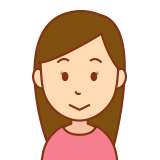
ミラーレスを使っているから、モニターやファインダーにリアルタイムで明るさが反映されるので、それを見てるだけで事足りているんだけど・・

んぁーーー!
それではモニターやファインダーの輝度設定に惑わされる!自分が撮りたい露出になってるとは限らんのよ!家に帰ったら「この写真暗すぎた。。」とか「明るすぎた。。」ってなった経験はないかい?そんなミスを防ぐためにもヒストグラムを活用しましょう。
カメラの露出の大切さ。NG例
写真において撮影時の露出というのはかなり重要です。
NG①白飛び
白飛びとは露出を明るくしすぎてしまうと起こる現象です。
↓の写真は←が編集前 ⇨編集で明るさを下げています。


この情報がなくなるくらい明るくなってしまったことを白飛びといいます。
この失った情報は2021年現在の技術では二度と戻ってきません。
ですのでなるべく白飛びしないように撮影時に気をつける必要があるのです。
ですが「絶対に白飛びがいけない!」というわけではなく、わざと白飛びさせる場合もあります↓
この状況は明暗差が激しく、白く飛ばすほうが表現として楽だったという感じですね。(ストロボを持っていなかった)
表現としてもう白飛びさせると決まっているならば撮影時に白飛びさせても全く問題がない。
だが素材として白飛びさせてしまってはその情報はもう二度と取り戻せないのでそこは注意が必要。
表現としてわざと白く飛ばすことはありますが、基本的には白飛びはあまり好まれる状態ではありません。
例えば↓の写真で←の写真のほうがいいという人はいないと思います。


NG②黒潰れ
露出を暗くしすぎると起こる現象が黒潰れです。
↓の写真は←が編集前 ⇨編集で暗いところを上げています。


ここまで重度の黒潰れだとノイズがのりまくって使い物になりません。
しかし↓の写真のように多少の黒潰れならある程度なら復元可能です。


もちろんセンサーサイズが大きい方が情報は残りやすい。
表現としてあえてシャドウをもっと暗くしてメリハリある写真にすることがあるのですが、それはあとから編集でいくらでも可能です。
写真は一生残るものなので素材としては最高画質で残しておいた方がいいと思うのが僕の考えです。
露出はどの明るさを基準にして撮ればいいか。
失敗しない露出にする方法は白飛びするギリギリを狙うことです。
暗く撮った写真をあとから明るくするのにはノイズが発生するので避けたいが、白飛びギリギリに明るく撮れた写真は後から編集の自由度が高い。
以上を踏まえて↓の4枚の写真でどの明るさで撮るべきかわかりますか?
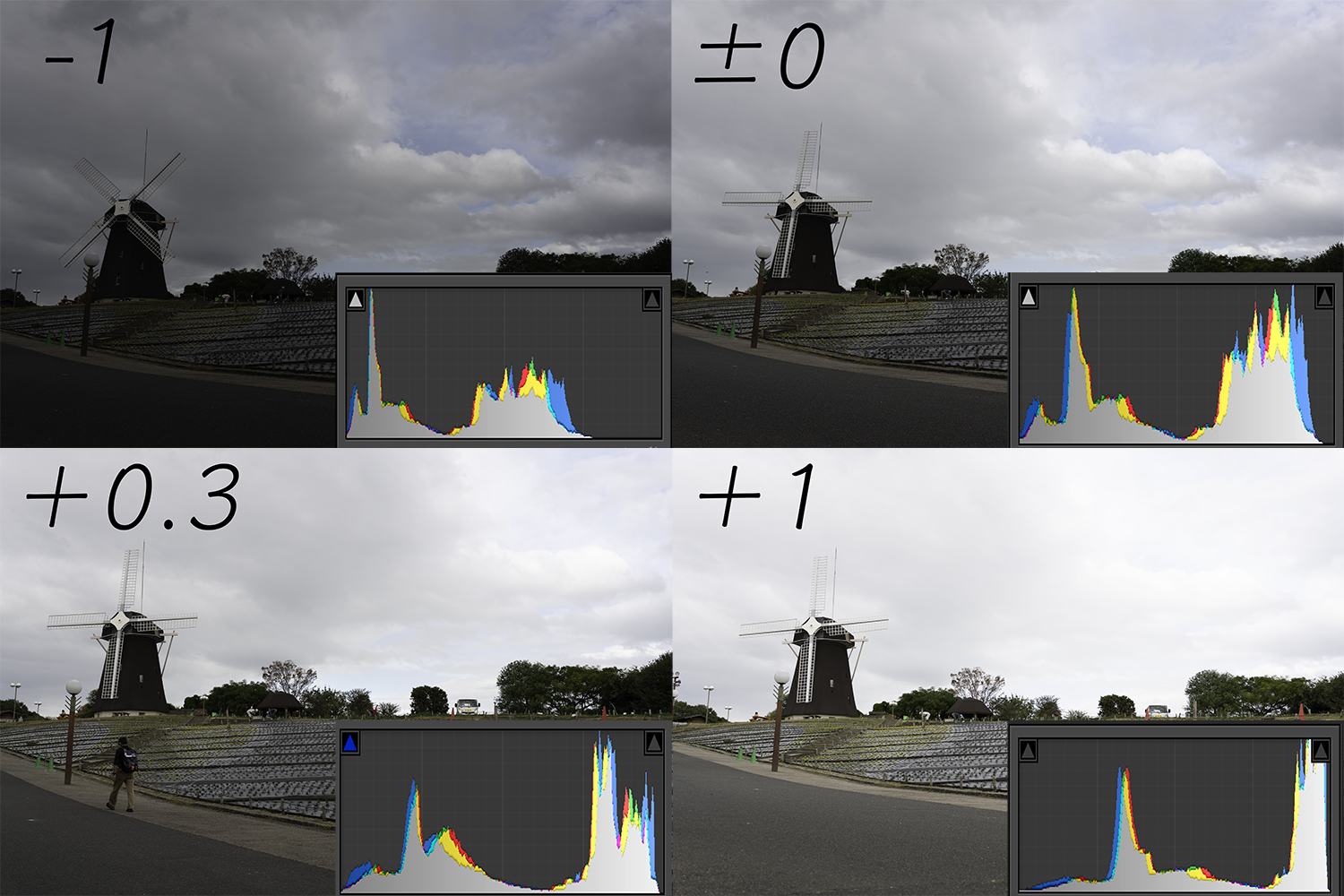
正解は+1の写真が理想です。
+0.3の写真でもまぁOKでしょう。
先程の4枚の写真の+1の写真をもしあとから暗く表現したいと思ったならばあとから暗くすることは容易です。↓
そして-1の写真と+1を暗くした写真の雲部分を拡大すると前者の方が謎にノイズが多かった。↓


そして−1で撮った写真をあとから明るいイメージに編集したい場合はもちろん不利↓


(ちなみにこれらはフルサイズISO100で撮った写真です。)

このようにISO100の写真でも、編集で露光量を上げると(特に暗部に)ノイズが発生します。
つまり暗く撮るメリットってないんですよね・・。
ハイライトの白飛びギリギリに撮ると、暗部に情報が多く残っていて、ノイズが少ないのでいいことづくし。
白飛びギリギリの写真を撮る為にヒストグラムを活用
先程の+1とかの値のように露出補正で判断しないでください。基準がカメラの判断なので曖昧です。一応、画角内のどの部分を基準にするのか、例えば「画面全体」とか「中央」とか選べますが、現場で設定するのは時間がかかりますし、それでも結局は参考程度にしかなりません。
ミラーレスの場合は実際撮れる写真の明るさが撮る前にモニターに反映されますが、それも過信は禁物です。何故ならカメラのモニターの明るさに依存するからです。
例えば室内でモニターの明るさを明るい設定にしていると、実際よりも写真が明るく撮れたように見えますし、屋外でモニターの設定を暗くしていると、実際よりも写真が暗く撮れているように見えます。
星空写真を撮ったときに現地では明るく撮れたように見えても、自宅に戻ると暗い写真だったりするのはその理由です。
ですので、露出補正やモニターの明るさは参考に見るくらいにしましょう。
他にもハイライトのゼブラ表示とか色々設定はできますが、写真全体の露出を見ることができない。
それでもゼブラ表示はかなり役立つので、数字を105前後に設定しておきましょう。
そうすると、モニターを見てゼブラが表示されかけている部分は白飛び寸前ということがわかります。
それに加えて見るべきものがあります。
それはヒストグラムです。
ヒストグラムを見て白飛びギリギリを狙うべきです。
ヒストグラムの出し方
僕はSONY機とパナソニック機を使っていますので二通り解説しておきます。
SONY機
以上です。
設定効果反映ONになっていることを必ず確認してくださいね。
で、ないとヒストグラムがリアルタイムで表示されません。
a7Siii以降のSONYのカメラはメニューが変わりましたが表示設定をあされば同様の設定が見つかると思います。
パナソニック機
以上です。 SONY機の時と同じように常時プレビューをONにすることを忘れないようにお願いします!
その他メーカーのカメラでもヒストグラムはミラーレスカメラであれば恐らく全てのカメラで撮影前に表示させることは可能です。
もし表示されていない場合は設定画面をあさって、見つけましょう!
ヒストグラムの見方
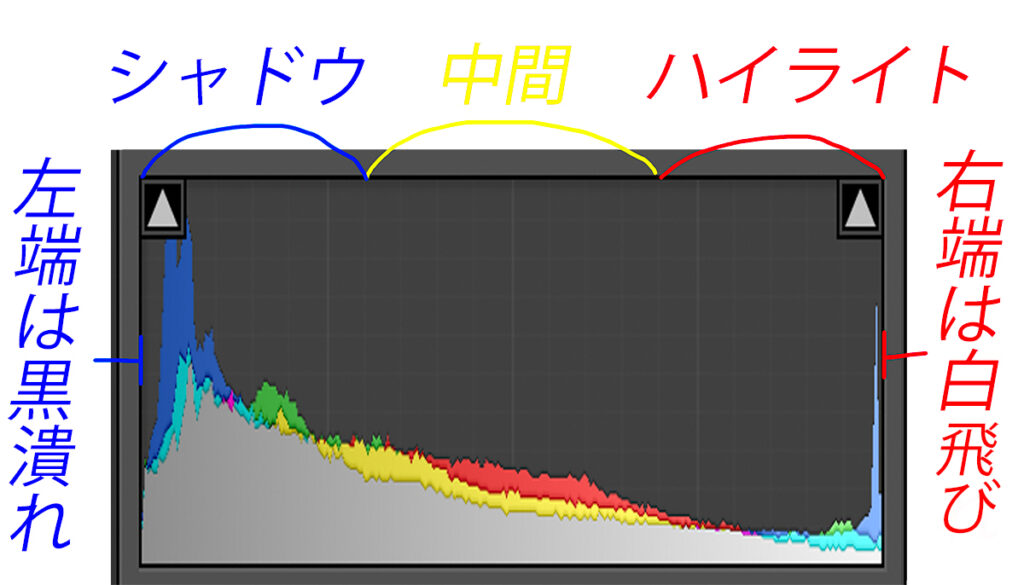
ヒストグラムは←に行くほどシャドウ、⇨に行くほどハイライトを表しています。
シャドウにお山の形ができていたら、シャドウ部分の画素に占める割合が多いということです。
白飛び、黒つぶれしていることも把握することが可能で、一番→の壁にぴったりくっついていたら画面内に白飛びしているピクセルがあることを意味しています。
グラフの高さが高いほど、その明るさのピクセルが多いということ。
逆に←の壁に張り付いている部分は黒潰れしている。
ハイライトは白飛びしていなければ露光量を下げるだけで済むが、シャドウは←にいけばいくほど
あとからシャドウをあげたときにノイズが発生するので気をつけたい。
ですから、白飛びギリギリに撮るのが一番ノイズが乗りにくい。
ちなみにストロボを使って撮影する場合は、撮影前はストロボが光る前のヒストグラムしか見えないため、撮影後にカメラで写真を再生するページへ行きそこで確認できます。
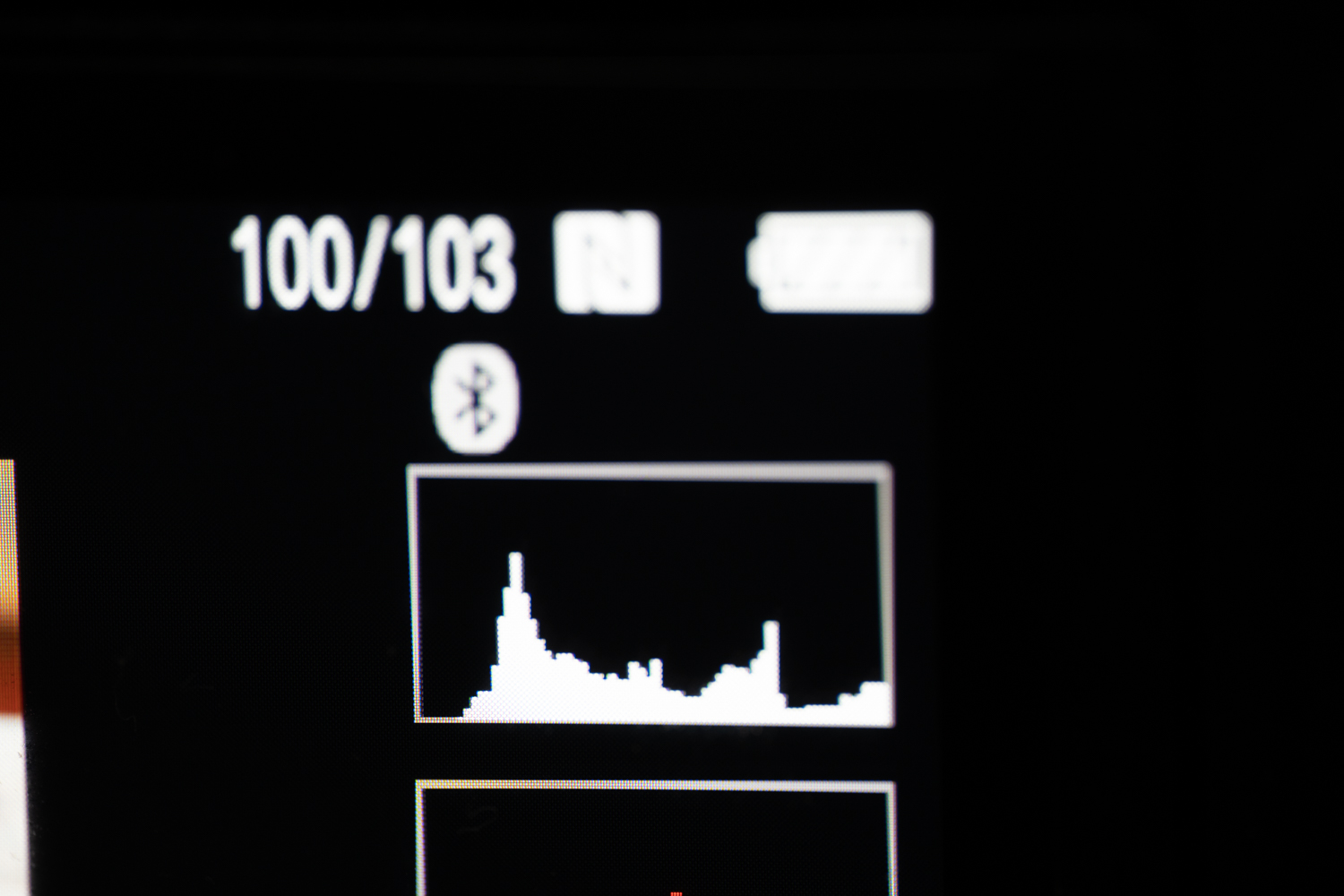
あと長秒露光する場合も撮影前のヒストグラムはあてになりませんので、撮影が終わったあと、ヒストグラムを確認しましょう。
JPEG撮って出しオンリーで後々の生涯で編集しないと決まっている方
編集は正直かなり手間なので、撮影時の設定のみで表現するといった方の気持ちはとてもわかります。
あとあと編集しないのであれば撮影時に白飛びギリギリ撮影するといったことはせず、自分がしたい表現通りに撮るのがいいですね。
暗いイメージの写真なら暗めに撮り、明るいイメージの写真を撮りたいなら明るめに撮り、
普通のイメージならヒストグラムのど真ん中を目指す。
こういった形で撮影すればいいと思います。
その際にもヒストグラムは有用になります。
どうあがいても白飛びを避けられない被写体。
太陽や、ライトなどの光源が画面内にあれば白飛びはもはや避けられません。
その際は白飛びギリギリではなく、白飛びを最小限に抑える気持ちで取り掛かりましょう。
そういう被写体は白飛びする部分が発生することは仕方ありませんので、光源の周りは白飛びさせないようにすればいいと思います。
例えば↓の写真の場合、←の写真は飛んでいる部分が多い、⇨は太陽だけ白飛び


こんな感じで光源が飛ぶのは仕方がないとして、光源以外をどれだけ生存させるかを目指せばいいと思います。
ちなみに遠景の夜景写真なんかは光源は飛び放題です。↓

が、それを見て白飛びしている!って気になる人はいないと思います。
ですのでこういう状況ではヒストグラムの白飛びはスルーしてシャドウ側に目を向けたほうがいいと思います。白飛びさせないように撮るとシャドウが暗すぎる。
近景の夜景スナップの場合は看板の白飛びは結構気にする必要がある。
範囲が広いので白飛びしていると割と気になります。
↓の写真、さすがに⇨くらい白飛びしているときついんじゃないかと思います。


光源が画面内にある場合はヒストグラムを見たときに白飛びギリギリを狙うと、暗すぎて大惨事です。
ある程度は白飛びしても仕方がないと把握した上で撮影しましょう。
逆にシャドウ側を見るのも手なのですが↓のような写真の場合はシャドウを見せるのもどうかと思います。


ですので、夜景は結構露出が難しいですね。そこは臨機応変に対応するしかないんじゃないかと思います。


ですので白飛びをどこまで許容できるのかというのは被写体によって違ってきます。
明暗差が激しすぎる場合、シャドウかハイライトどちらかを切り捨てることも必要になってきます。
以上参考になりましたら幸いです。






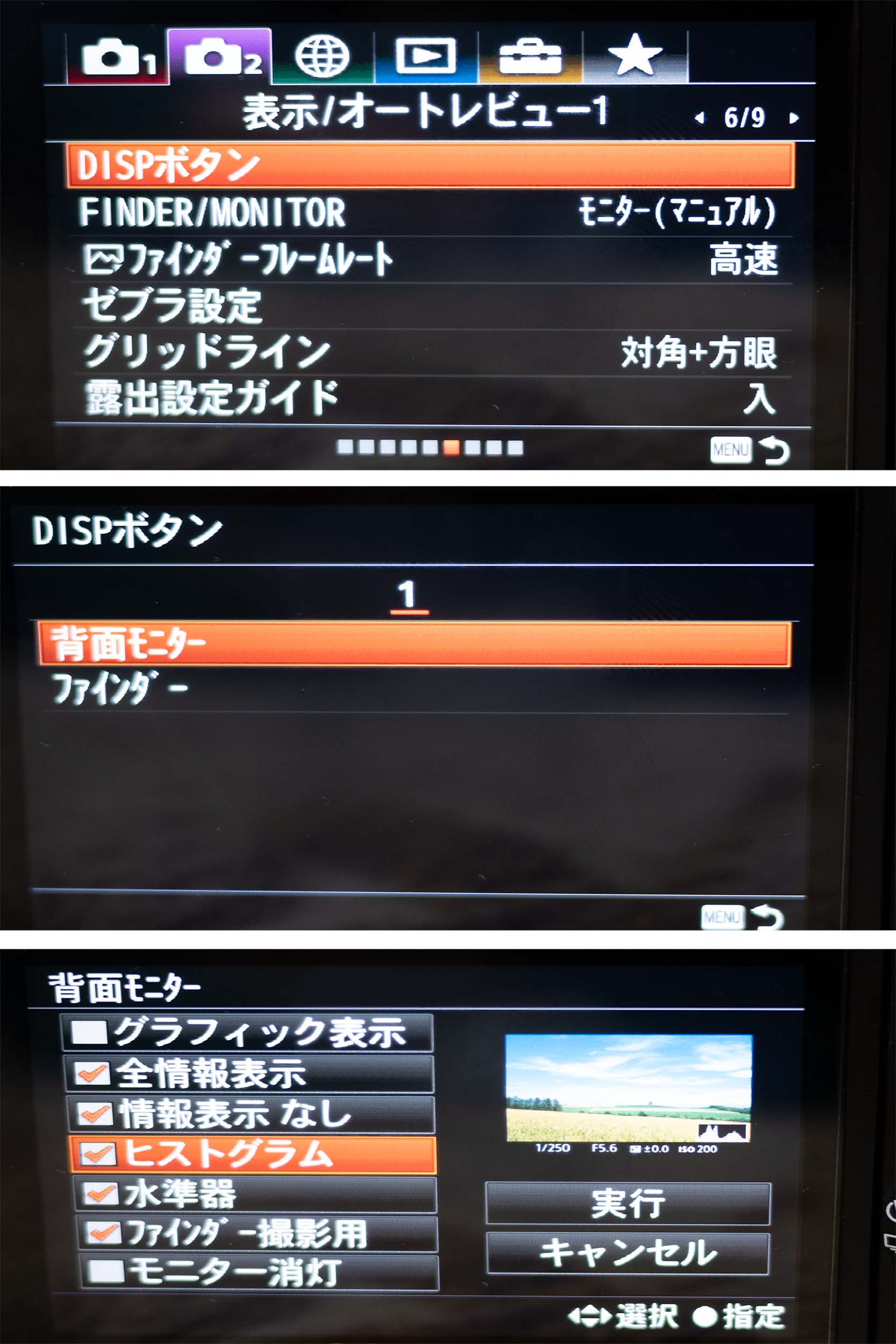

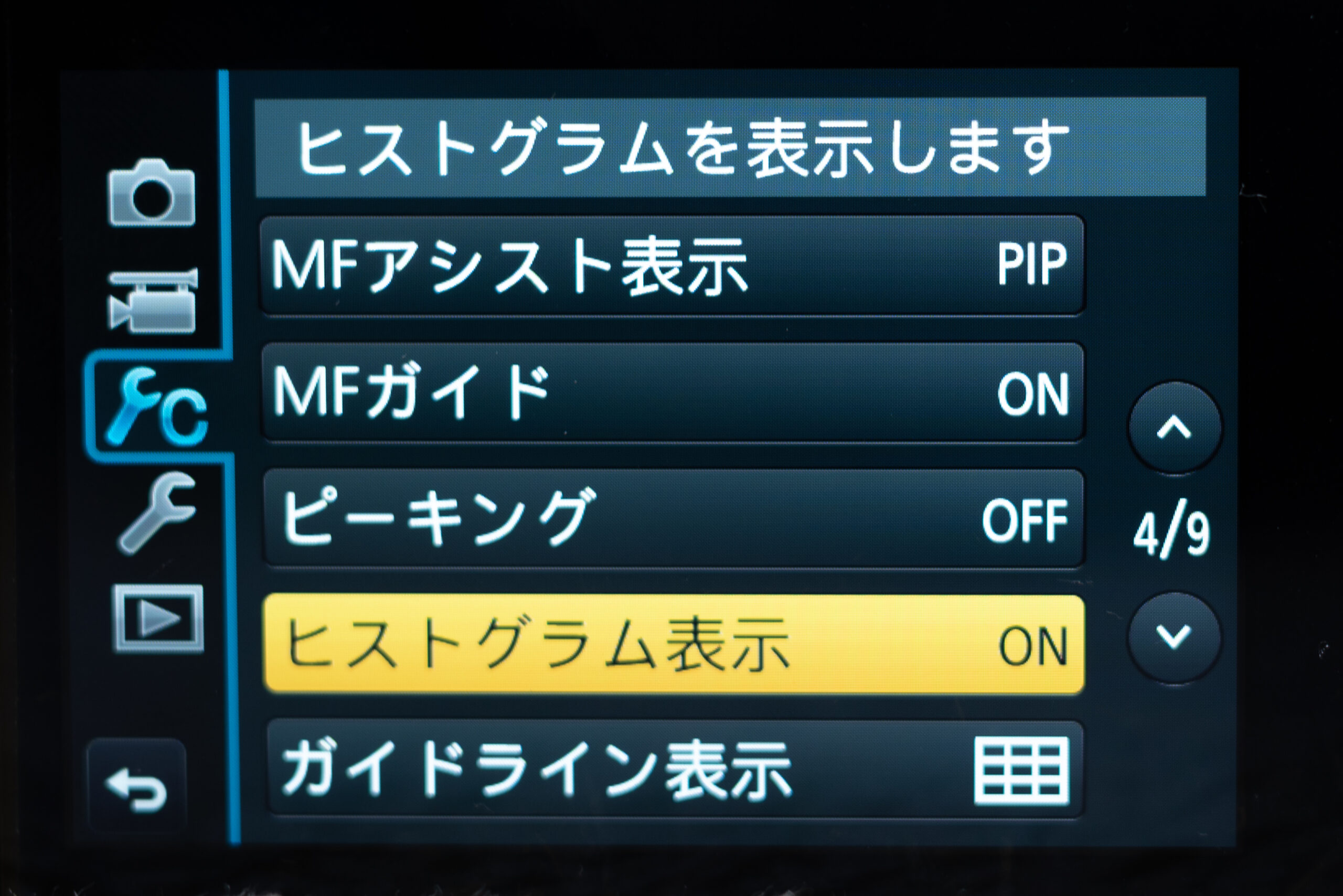
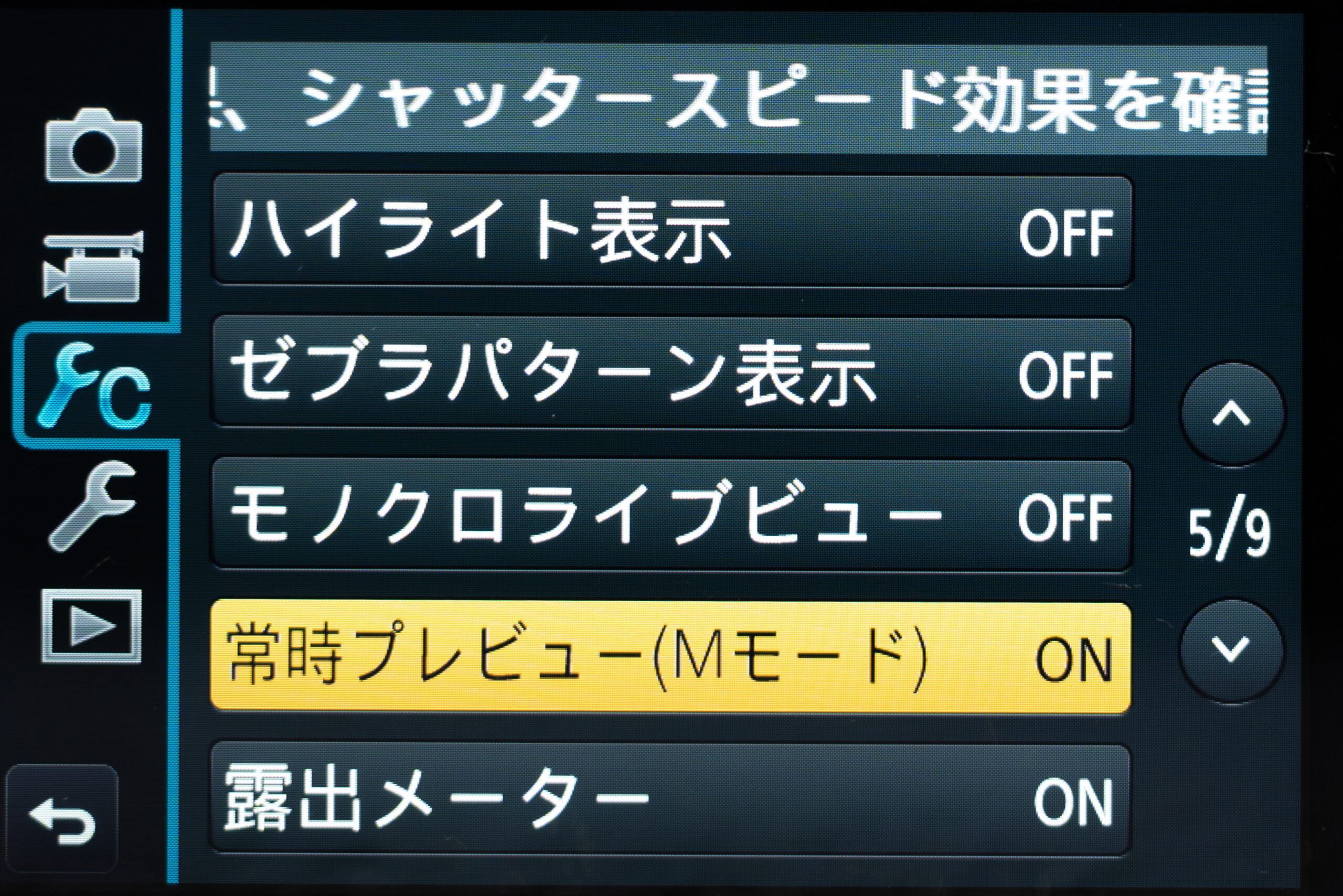


コメント